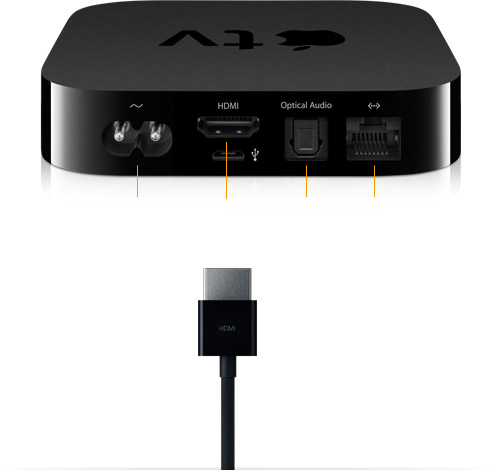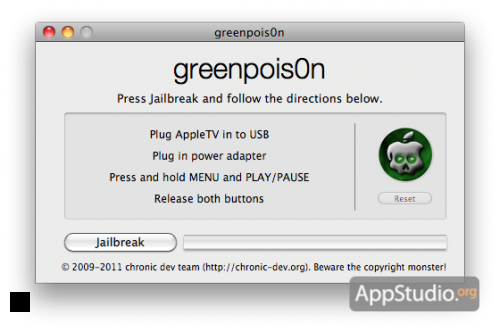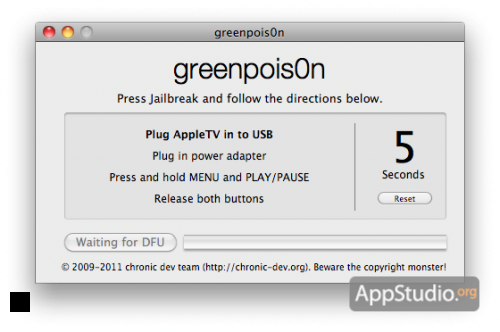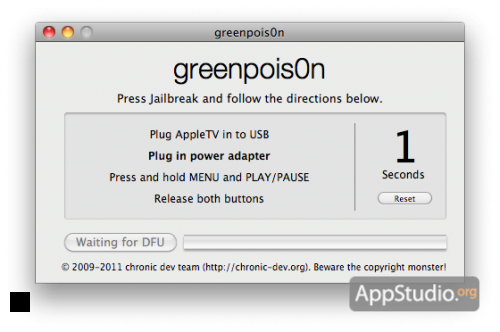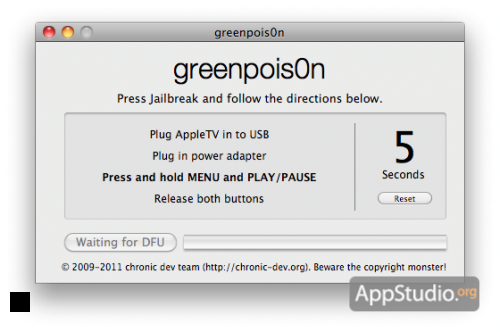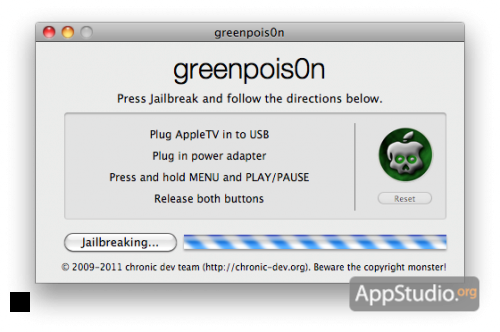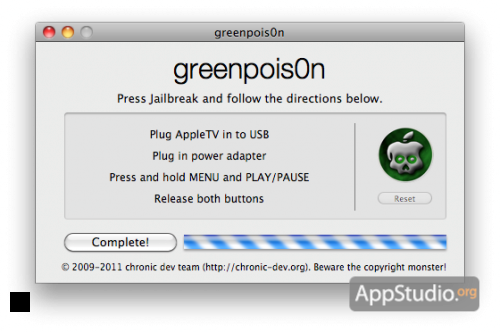Как джейлбрейкнуть Apple TV 2G через greenpois0n RC6
Apple TV 2G — довольно экзотическое для российских реалий устройство. Хорошо американцам, у которых есть прокат фильмов в iTunes Store за копейки (в смысле, за центы :) и сервис Netflix, предоставляющий безлимитный доступ к огромнейшей фильмотеке за небольшую абонентскую плату. В России (да и в большинстве остальных стран) таких прелестей нет, потому и приставка Apple TV теряет половину своего смысла. Из полезных фишек, конечно, остаётся стриминг домашней коллекции по беспроводной сети и замечательная функция AirPlay. «И это всё?» — спросите вы? Если вы не сделаете джейлбрейк Apple TV, то да, это всё. А если сделаете, то сможете заполучить на свою приставку такие полезности, как:
- RSS-читалку и прогноз погоды
- клиент для медиацентра Plex
- альтернативную оболочку в виде медиацентра XBMC (с поддержкой стриминга через всё, что только в голову приходит)
- клиенты музыкальных сервисов Last.fm и Grooveshark (для России актуальнее второй из них)
- браузер
Скажем по секрету, что даже это — далеко не всё. Так как же сделать джейл приставки? С сегодняшнего дня эта задача упростилась. Раньше для Apple TV 2G на последней прошивке был возможен только привязанный джейлбрейк. Это означало, что при любом отключении света дома (или при случайном выдёргивании шнура питания) вам пришлось бы переделывать джейл снова. С сегодняшнего дня у нас с вами есть замечательная утилита greenpois0n RC6. Про то, как ей пользоваться, мы расскажем ниже.
Во-первых, для джейлбрейка сначала скачайте greenpois0n RC6 отсюда.
Во-вторых, если вы хотите джейлбрейкнуть Apple TV, то вам понадобится microUSB-кабель. Без него вы никак не подключите приставку к компьютеру, соответственно, greenpois0n её не увидит. Кабель можно купить в любом приличном магазине бытовой техники или электроники.
Во-третьих, greenpois0n строго рекомендуется ставить на чистую прошивку. Иными словами, если вы уже взломали Apple TV через другие методы (например, seas0npass), то вам придётся восстановить прошивку. Для этого отключаете от Apple TV все кабели (питание тоже!), подключаете её через microUSB (разъём находится аккурат под HDMI):
Другой конец кабеля втыкаете в компьютер, запускаете iTunes и видите следующий экран:
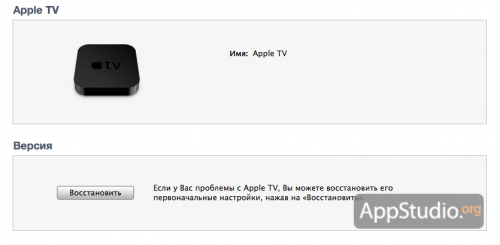 Угадайте, какую кнопку здесь надо нажать? Принцип здесь тот же: если вы просто нажмёте «Восстановить», прошивка станет качаться с серверов Apple. Если прошивка у вас уже есть (может быть, вы заранее скачали её из нашего Архива прошивок iPod и Apple TV), то зажмите Alt на Маке или Shift на PC, а потом кликайте по кнопке «Восстановить». Тогда вы сможете указать путь к уже скачанному файлу IPSW.
Угадайте, какую кнопку здесь надо нажать? Принцип здесь тот же: если вы просто нажмёте «Восстановить», прошивка станет качаться с серверов Apple. Если прошивка у вас уже есть (может быть, вы заранее скачали её из нашего Архива прошивок iPod и Apple TV), то зажмите Alt на Маке или Shift на PC, а потом кликайте по кнопке «Восстановить». Тогда вы сможете указать путь к уже скачанному файлу IPSW.
Дождитесь, пока закончится прошивание. Затем (обязательно!!!) выньте кабель microUSB. После этого можно переходить к самой процедуре джейлбрейка.
- полностью закройте iTunes. ВАЖНО: желательно, чтобы никаких лишних USB-устройств к компьютеру подключено не было. Особенно это касается iPhone, iPod Touch и iPad. Сама приставка Apple TV 2G тоже должна быть полностью отсоединена от компьютера и от сети.
- запустите greenpois0n RC6. Утилита сразу спросит вас, хотите ли вы взломать приставку:
- нажмите Yes. Вы увидите список шагов:
- далее следует самый важный этап — подготовительный. microUSB-кабель советуем воткнуть в Apple TV, не подсоединяя другой конец к компьютеру. А вот кабель питания лучше воткнуть вилкой в розетку, но к Apple TV не подсоединять. Приготовьтесь, потому что после нажатия кнопки Jailbreak начнётся стресс-тест быстроты вашей реакции. Тут всё намного хитрее, чем с остальными гаджетами Apple. Да, кстати, пульт Apple Remote тоже должен быть у вас под рукой. Забывать его в другой комнате около телека категорически не рекомендуется ;)
- сразу (именно сразу!!!) после нажатия кнопки «Jailbreak» втыкайте другой конец microUSB-кабеля в компьютер. Провороните хоть секунду — придётся всё начинать с первого шага. Воткнув, ждёте около 7 секунд. Точнее, не ждёте, а лихорадочно хватаете другой конец кабеля питания (напоминаем, один уже должен быть воткнут в розетку) и готовитесь его воткнуть в приставку.
- сразу, как только отсчёт закончится и жирным шрифтом выделится строка «Plug in power adapter», вы засовываете в Apple TV 2G кабель питания. На всё про всё у вас где-то три секунды.
- воткнув кабель питания, сразу хватайте пульт и одновременно зажимайте на нём две нижние кнопки (Menu и Play). Держите их семь секунд, пока идёт отсчёт на экране, потом одновременно отпустите.
- если вы хотя бы где-нибудь оплошаете, появится кнопка Try again, означающая, что вам надо вернуться к началу инструкции (точнее, к пункту про первоначальные подготовления кабелей). Ну а если не оплошаете, то начнётся процесс джейлбрейка:
- дальше от вас уже ничего не зависит, так что остаётся только сидеть и смотреть. Когда процесс закончится, вы увидите кнопку Complete!:
- здесь есть ещё один очень важный нюанс: ни в коем случае не отсоединяйте кабели сразу!!! Так вы точно убьёте прошивку. После того, как greenpois0n покажет кнопку Complete!, нужно подождать около минуты. Ещё лучше дождаться, пока диод на приставке не перестанет мигать и не загорится ровным белым светом.
- после этого можно смело выдёргивать все кабели и нести Apple TV обратно к телевизору.
- при подсоединении приставки соблюдайте последовательность: сначала втыкаете HDMI-кабель, потом — звуковой (если он есть), только после этого подсоединяете питание! Нарушение порядка чревато проблемами с картинкой (она может начать бешено дёргаться).
Понимаем, что написанный мануал и так выглядит жутким шаманством, но душу греет то, что проделывать подобный ритуал придётся только один раз. После этого ваша приставка сможет существовать совершенно автономно от компьютера. При перезагрузке или отключении питания она всегда сама включится обратно.
P.S. Самое главное — ненароком не прошить Apple TV на iOS 4.3, когда эта прошивка выйдет в массы. Для iOS 4.3, где программисты Apple внедрили новые механизмы защиты от джейлбрейка, утилиты типа greenpois0n появятся не скоро. При этом, как назло, Apple TV так и норовит самостоятельно скачать новую прошивку по Wi-Fi и неожиданно предложить вам обновление. Ни в коем случае не соглашайтесь, потому что без сохранения SHSH-хешей (а они для Apple TV тоже имеют значение) вы не сможете откатиться обратно на iOS 4.2.1. Но про эти сложные вещи мы когда-нибудь поговорим в отдельном цикле статеек.